
Sisältö
IOS 9: n uusi pienitehoinen tila voi parantaa iPhonen akun käyttöikää vakavasti, kun tarvitset enemmän virtaa.
Voit kytkeä iPhonen iOS 9: n pienitehoisen tilan manuaalisesti päälle, jotta voit lisätä iPhonen akun käyttöikään useita tunteja sen sijaan, että saat lisätun tunnin, kun iPhone pyytää käynnistämään uuden iOS 9 -ominaisuuden. Näytämme myös, miten voit kytkeä pienitehoisen tilan päälle Sirin avulla.
Jos tarvitset jatkuvasti pienen tehon tilaa iOS 9: ssä päästäksesi läpi päivän, saatat haluta tarkistaa huonon iOS 9 -akun käyttöiän tai sijoittaa iPhonen akkukoteloon, joka voi lisätä tehoa.

Opi käyttämään pienitehoista tilaa manuaalisesti iOS 9: ssä.
[contextly_sidebar id = ”JNIoddchToZPhE9WdxhatJWsgyFsOrVx”] Low Power -tila on uusi iOS 9 -ominaisuus, joka syttyy akun tyhjennysominaisuuksilla, joten sinun ei tarvitse ladata iPhonea välittömästi. Kun kytket pienitehoisen tilan päälle, se katkaisee seuraavat kohteet;
- Sähköpostin hakeminen
- Sovelluksen päivitys taustalla
- Automaattiset lataukset
- Visuaaliset tehosteet vähenevät tai sammuvat
Näiden muutosten yhdistelmä voi lisätä tunnin akun käyttöiän 20%: n merkistä tai testien mukaan. Täydellinen iPhone-akku kestää 1,43 kertaa niin kauan, että se voi lisätä 4–6 tuntia lisää iPhonen akun käyttöikää.
Uusi iPhone-akun tehostustyökalu iOS 9: ssä toimii iPhone 4s, iPhone 5, iPhone 5c, iPhone 5s, iPhone 6, iPhone 6s Plus, iPhone 6s ja iPhone 6s Plus. IPadilla ei tällä hetkellä ole alhaisen tehon tilaa.
Näytämme, miten iOS 9: n pienitehoinen tila voidaan käynnistää manuaalisesti iPhonessa, jotta iPhonen akun käyttöikä iOS 9: ssä paranee.
Low Power Mode -toiminnon ottaminen käyttöön iOS 9: ssä
IOS 9: ssä ei ole Pienen virrankulutuksen ohjauskeskuksen pikakuvaketta, koska Apple näkee sen pääasiassa työkaluna, jonka päälle kytkeytyy, kun tarvitset lisää virtaa iPhonesta päivän päätteeksi.
Voit ottaa pienitehoisen tilan käyttöön manuaalisesti milloin tahansa, mikä voi lisätä huomattavasti iPhonen akun käyttöikää.

Käytä Siriä kytkeäksesi pienen virrankulutuksen manuaalisesti iOS 9: ään.
Voit kytkeä matalan virrankulutuksen päälle kahdella tavalla iOS 9: ssä. Pidä kotipainiketta painettuna kerro Siri, “Käännä matala virrankulutus päälle. ”Siri kytkeytyy tämän päälle ja näyttää vuorotellen näytön. Sano vain, “Sammuta pienitehoinen tila.” ja Siri sammuttaa sen sinulle.
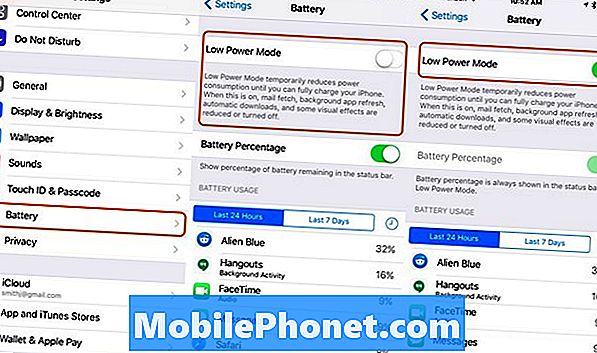
Missä virransäästötila kytketään manuaalisesti iOS 9: ssä.
Toinen tapa tehdä tämä on siirtyä Asetukset-kohtaan, jossa voit hallita pienitehoista tilaa manuaalisesti. Ei ole vaihtoehtoja tai yksittäisiä asetuksia valita ja kytkeä päälle tai pois, vain yksi kytkin.
Mene Asetukset -> Akku -> Matala virransäästötila -> Käytössä.
Kun otat tämän käyttöön ensimmäisinä aikoina, saatat nähdä ponnahdusikkunan, jossa selitetään muutokset, mutta et näe tätä joka kerta, kun käytät sitä.
”Miten voin kertoa, onko Low Power Mode -toiminto päällä?” On yleinen kysymys, jota kuulemme. Yksinkertainen tapa on katsoa iPhonen akun kuvaketta oikeassa yläkulmassa. Kun iOS 9 Low Power -tila on päällä, näet keltaisen akun kuvakkeen.
iOS 9 vs iOS 8: Mitä uutta iOS 9: ssä





















